
Farbe und Bildqualität festlegen
Farben für den Druck auswählen ([Farbe auswählen])
Wählen Sie die Farben für den Druck. Es gibt fünf Farbmodi: [Auto Farbe] (Farbe entspricht der Originalfarbe), [Vollfarbe], [Graustufen], [2 farbig(Textpriorität)] und [2 farbig(Fotopriorität)].
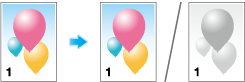
Wählen Sie unter [Farbe auswählen] auf der Registerkarte [Qualität] einen Farbmodus für den Druck aus.
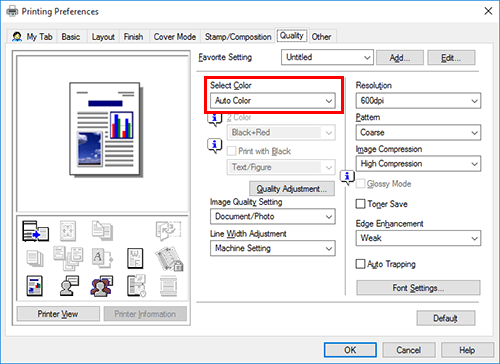
- [Vollfarbe] ist eine Funktion des PS-Treibers.
- [2 farbig(Textpriorität)] und [2 farbig(Fotopriorität)] sind Funktionen des PCL-Treibers.
Bildqualität auf der Grundlage des Originals feineinstellen ([Qualität anpassen])
Sie können eine Feineinstellung der Bildqualität auf der Grundlage des Originals vornehmen. Beispielsweise können Sie die Lebendigkeit der Farben erhöhen oder die Farbunterschiede reduzieren.
Sie können die Gesamtbildqualität des Originals anpassen und auch die Details jedes Elements des Originals, wie z.B. Text und Fotos, justieren. Wenn Sie den PCL-Treiber verwenden, können Sie die Helligkeit und den Kontrast einstellen.
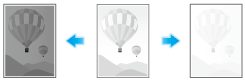
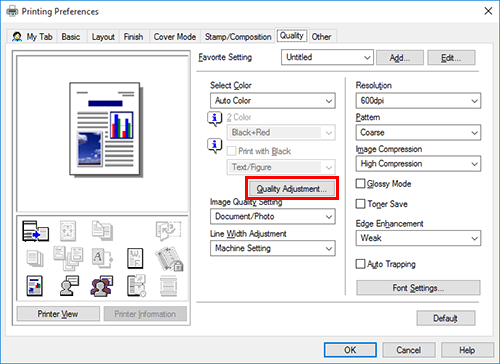
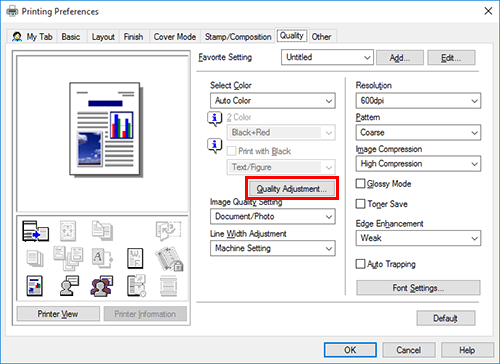
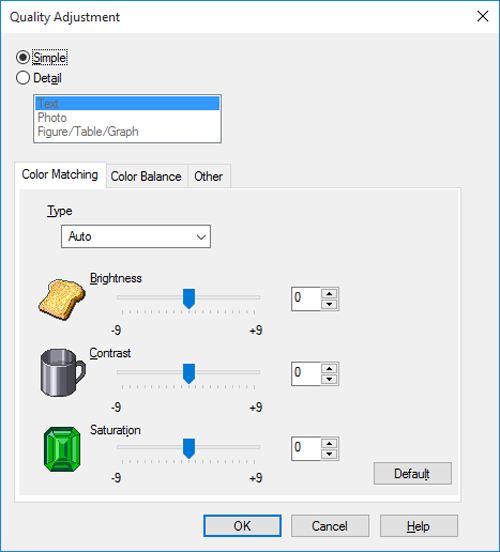
[Einfach]: Die Bildqualität des gesamten Originals wird angepasst. Geben Sie den Typ des für den Druck verwendeten Farbprofils an.
[Detaileinstellungen]: Die Bildqualität des Originals wird bis in die Details für jedes Element angepasst, z.B. für Text, Fotos, Abbildungen, Tabellen und Graphen. Geben Sie für jedes Element den Typ des für den Druck zu verwendenden Farbprofils sowie andere relevante Profile an.
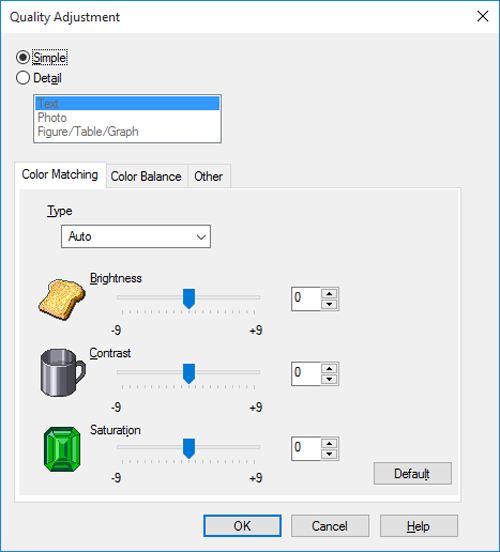
- [Qualität anpassen...] ist nur verfügbar, wenn der Druckertreiber für Windows verwendet wird.
Optimale Farbdarstellung für das Original auswählen ([Bildqualitätseinstellung])
Wählen Sie die optimalen Einstellungen für den Druck des Originals mit bestmöglicher Bildqualität.
Wählen Sie einen der folgenden Prozesse in Abhängigkeit von dem zu druckenden Original aus: den Prozess für den Druck von Originalen, die vor allem aus Text bestehen; den Prozess für den Druck von Fotos; den Prozess für den Druck von Originalen, die per DTP erstellt wurden, und den Prozess für den Druck von CAD-Daten.
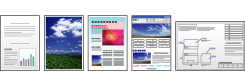
Wählen Sie unter [Bildqualitätseinstellung] auf der Registerkarte [Qualität] den Bildeinstellungsmodus aus, der dem Original entspricht.
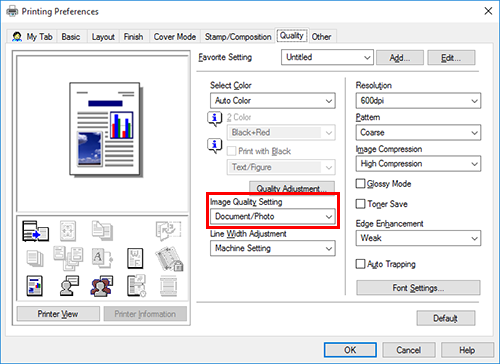
Grafikmusterdichte festlegen ([Muster]) (nur PCL)
Wählen Sie unter [Muster] auf der Registerkarte [Qualität] die gewünschte Grafikmusterdichte aus.
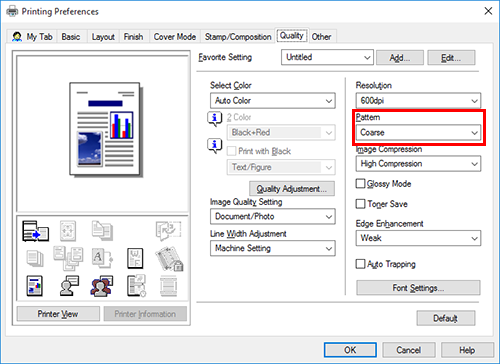
- [Muster] ist nur verfügbar, wenn der Druckertreiber für Windows (PCL) verwendet wird.
Komprimierungsfaktor für Grafikbilder festlegen ([Bildkomprimierung]) (nur PCL)
Geben Sie unter [Bildkomprimierung] auf der Registerkarte [Qualität] an, ob die Qualität oder die Druckgeschwindigkeit Priorität hat, wenn die im Original enthaltenen Bilddaten komprimiert sind.
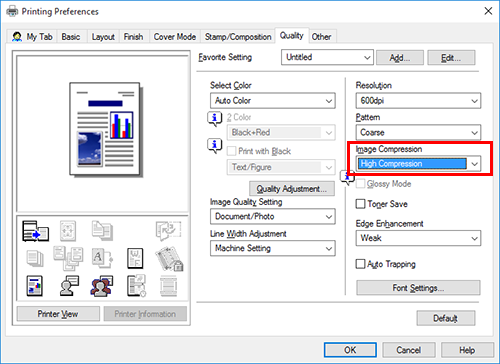
- [Bildkomprimierung] ist nur verfügbar, wenn der Druckertreiber für Windows (PCL) verwendet wird.
Glanzeffekt auf dem Bild erzeugen ([Glanz Modus])
Bilder werden mit einem Glanzeffekt gedruckt.
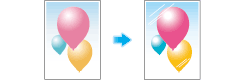
Aktivieren Sie auf der Registerkarte [Qualität] das Kontrollkästchen [Glanz Modus].
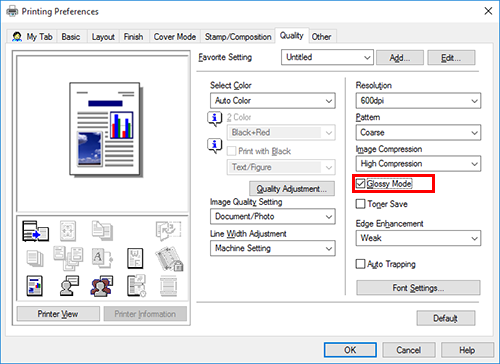
- Diese Funktion ist aktiviert, wenn [Druckart] auf [1-seitig] eingestellt ist.
Erzeugung von weißen Bereichen um Bilder verhindern([Automatisches Überfüllen]/[Schwarz überdrucken] (nur PS))
Die Erzeugung von weißen Leerflächen an den Übergängen zwischen verschiedenen Farben oder an den Außenbereichen von Zeichen wird verhindert.
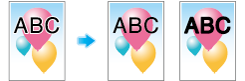
Aktivieren Sie auf der Registerkarte [Qualität] das Kontrollkästchen [Automatisches Überfüllen] oder richten Sie die Einstellung [Schwarz überdrucken] ein.
Wenn Sie das Kontrollkästchen [Automatisches Überfüllen] aktivieren, überlagern sich benachbarte Farben beim Drucken und verhindern so, dass um ein Bild weiße Bereiche entstehen.
Aktivieren Sie das Kontrollkästchen [Schwarz überdrucken], um schwarze Farbe und benachbarte Farben beim Drucken zu überlagern, um so die Entstehung von weißen Bereichen um schwarze Zeichen oder Abbildungen zu verhindern. Sie können festlegen, ob das Schwarz nur um Zeichen oder um Zeichen und Abbildungen gedruckt werden soll.
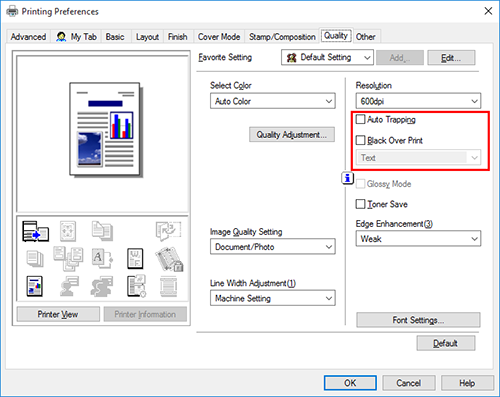
Toner sparen ([Toner sparen])
Wenn Sie das Kontrollkästchen [Toner sparen] auf der Registerkarte [Qualität] aktivieren, wird die Druckdichte angepasst, um den Tonerverbrauch zu reduzieren.
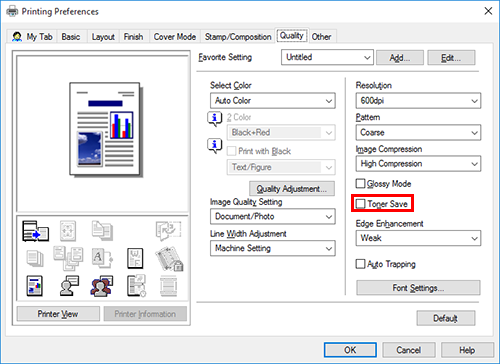
Konturen von Text usw. schärfen ([Konturbetonung])
Schärfen Sie Kanten von Bildern, wie z. B. Text in Tabellen und Grafiken, um die Erkennbarkeit zu verbessern.
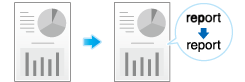
Wählen Sie unter [Konturbetonung] auf der Registerkarte [Qualität] die Ebene aus, die Sie hervorheben möchten.
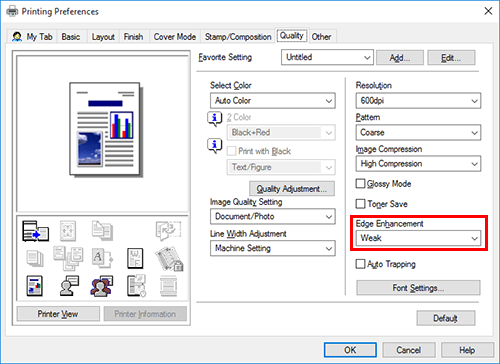
Verarbeitung von Schriftarten festlegen ([Schriftarteinstellungen])
Geben Sie an, wie die Schriften für den Druck verarbeitet werden.
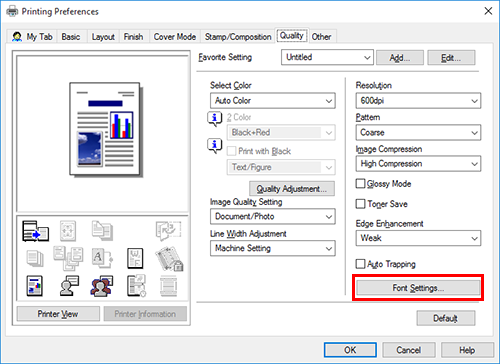
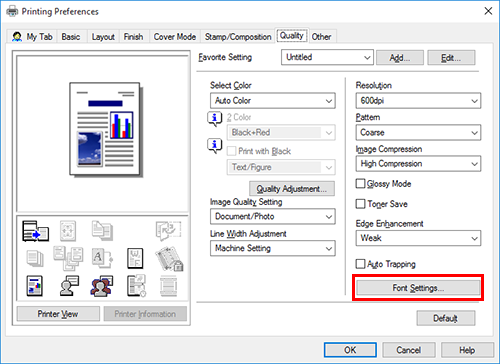
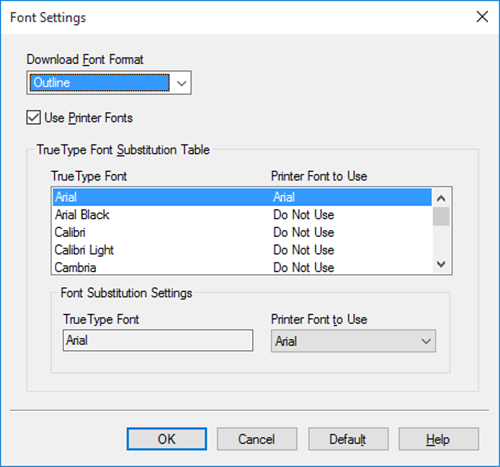
Ausführliche Informationen finden Sie in den Einstellungen für [Schriftarteinstellungen] (wird im Anschluss an diese Vorgangsbeschreibung erläutert).
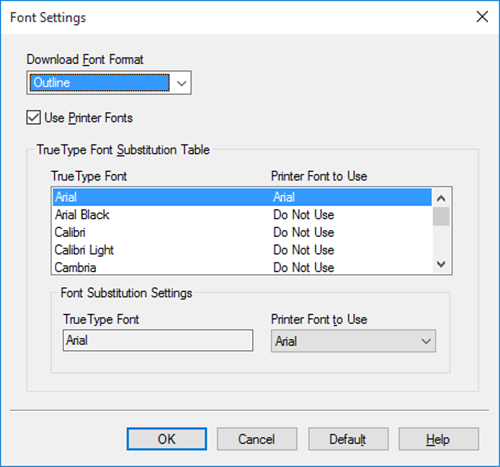
Einstellungen für [Schriftarteinstellungen]
Einstellung | Beschreibung |
|---|---|
[Schriftartformat downloaden] | Wählen Sie eine Schriftart, die vom PC auf dieses System heruntergeladen werden soll. |
[Druckerschriftarten verwenden] | Aktivieren Sie dieses Kontrollkästchen, um TrueType-Schriften während des Drucks durch Druckerschriften zu ersetzen. Durch die Verwendung von Druckerschriften wird die Druckgeschwindigkeit erhöht. Im normalen Druckbetrieb wird empfohlen, dieses Kontrollkästchen zu aktivieren. |
[TrueType-Schriftarten-Ersetzungstabelle] (nur PCL) | Verwenden Sie diese Tabelle, wenn Sie die Druckerschriften angeben möchten, die die TrueType-Schriften ersetzen. Markieren Sie in der Liste die betreffende TrueType-Schriftart, und wählen Sie dann unter [Zu verw. Druckerschriftart] die Druckerschrift aus, mit der Sie die TrueType-Schrift ersetzen möchten. |
- Wenn bei Verwendung des PCL-Treibers Zeichen verstümmelt sind, empfehlen wir, [Bitmap] unter [Schriftartformat downloaden] auszuwählen und das Kontrollkästchen [Druckerschriftarten verwenden] zu deaktivieren.
- [Schriftarteinstellungen...] ist nur verfügbar, wenn der Druckertreiber für Windows verwendet wird.
Fehler beim Drucken dünner Linien verhindern ([Unterstützung für feine Linien]) (nur PCL)
Wählen Sie diese Option, um zu verhindern, dass feine Linien beim Drucken in einem verkleinerten Format nicht mehr dargestellt werden.
Aktivieren Sie auf der Registerkarte [Anderes] das Kontrollkästchen [Unterstützung für feine Linien].
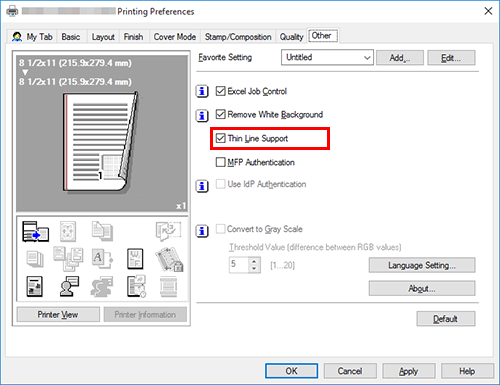
- Diese Einstellung gilt für solche feinen Linien, wie sie z.B. in den Umrandungen von Excel-Tabellen verwendet werden, jedoch nicht für feine Linien in Abbildungen.
- [Unterstützung für feine Linien] ist nur verfügbar, wenn der Druckertreiber für Windows (PCL) verwendet wird.
Farben entsprechend den RGB-Werten des Originals umwandeln ([In Graustufen umsetzen]) (nur PCL)
Wenn Sie die Registerkarte [Qualität] öffnen und die Option [Farbe auswählen] auf [Auto Farbe] setzen, wird das Bild automatisch in Graustufen umgewandelt und gedruckt, wenn die RGB-Werte des Originals unterhalb der von Ihnen festgelegten Schwellenwerte liegen.
Aktivieren Sie auf der Registerkarte [Anderes] das Kontrollkästchen [In Graustufen umsetzen], und legen Sie den Schwellenwert fest (die differentiellen RGB-Werte, die in Graustufen umgewandelt werden sollen).
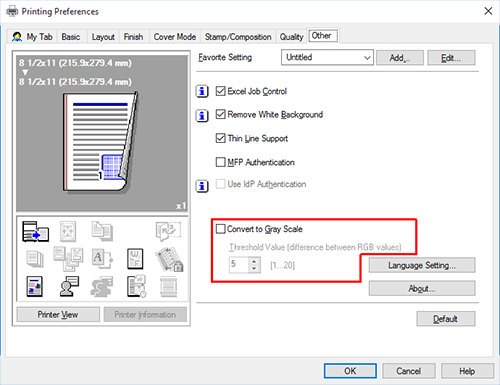
- [In Graustufen umsetzen] ist nur verfügbar, wenn der Druckertreiber für Windows (PCL) verwendet wird.


 in der oberen rechten Ecke einer Seite klicken oder tippen, wechselt es zu
in der oberen rechten Ecke einer Seite klicken oder tippen, wechselt es zu  und wird als Lesezeichen registriert.
und wird als Lesezeichen registriert.